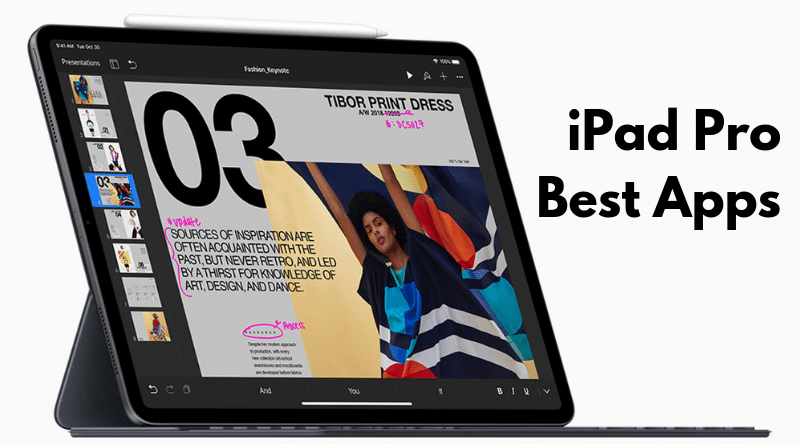Bạn đang đọc: 5 điều quan trọng cần làm ngay với chiếc iPad mới của bạn
Tuy nhiên ít ai trong chúng ta biết rằng để có thể sử dụng hiệu quả nó một cách tối đa thì cần làm những bước gì đầu tiên. Có rất nhiều điều bạn có thể làm với iPad mới của mình thay vì chỉ sử dụng nó để duyệt Facebook và chơi trò chơi.
Sở hữu được một chiếc iPad từng là niềm ao ước của rất nhiều người bởi những tính năng và tiện ích mà nó mang lại. Tuy nhiên ít ai trong chúng ta biết rằng để có thể sử dụng hiệu quả nó một cách tối đa thì cần làm những bước gì đầu tiên. Có rất nhiều điều bạn có thể làm với iPad mới của mình thay vì chỉ sử dụng nó để duyệt Facebook và chơi trò chơi. Hãy cùng theo dõi bài viết này để biết thêm nhiều điều thú vị nhé
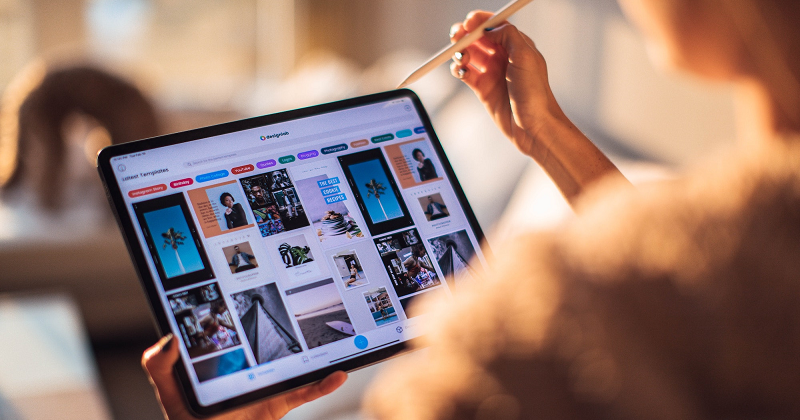
5 điều cần làm với iPad mới, iPad Air hoặc iPad Pro của bạn
1. Tìm hiểu các cử chỉ điều hướng trên iPad
Tương tự như dòng như iPhone X trở lên, có rất nhiều cử chỉ mà chúng ta cần biết để có thể sử dụng điều hướng và đa nhiệm một cách dễ dàng nhất
-
Vuốt lên để về trang chủ : bạn chỉ cần vuốt lên từ cuối màn hình để quay lại Màn hình chính
-
Vuốt lên thêm để chuyển đổi ứng dụng : Tiếp tục vuốt lên sau khi bạn nhìn thấy Thanh công cụ và giữ một giây để thấy Trình chuyển đổi ứng dụng
-
Vuốt xuống từ cạnh phải để có trung tâm điều khiển : iPad có một thanh trạng thái mới. Ở cạnh bên trái sẽ hiển thị ngày và giờ. Ở cạnh bên phải sẽ hiển thị phần trăm pin, tín hiệu Wi-Fi và các trạng thái tín hiệu khác. Và khi vuốt xuống từ góc đó, bạn sẽ thấy Trung tâm điều khiển
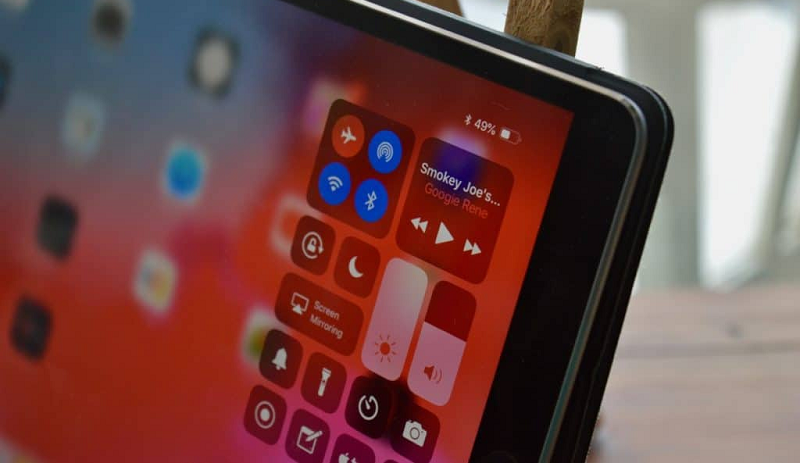
2. Tìm hiểu Đa nhiệm trên iPad
Apple đã cải thiện đáng kể khả năng đa nhiệm của iPad trong vài năm qua. Giờ đây, bạn có thể chạy nhiều ứng dụng cùng lúc bằng Slide Over và những cách dưới đây được mình tổng hợp trên iPad Pro 2018
-
Cách truy cập Dock : Bạn vuốt từ dưới lên tới khi Dock xuất hiện thì buông tay. Dock có thể chứa tối đa 15 ứng dụng nên hãy thêm các ứng dụng thường dùng của bạn vào Dock.
-
Cách sử dụng Trình chuyển đổi ứng dụng : Có ba cách để mở App Switcher :
-
Bấm hai lần vào nút Trang chủ.
-
Vuốt lên trên màn hình bằng bốn ngón tay.
-
Vuốt lên bằng một ngón tay, từ cuối màn hình đến giữa màn hình. Điều này trước tiên sẽ hiển thị Dock và sau đó là App Switcher.
-
-
Cách đóng hoặc hủy ứng dụng : Truy cập App Switcher sau đó vuốt lên trên bản xem trước ứng dụng đó
Mua Ngay iPad Pro 2018
-
Cách để sử dụng nhiều ứng dụng cùng một lúc bằng Floating Slide Over : hãy làm theo các bước dưới đây :
-
Vuốt lên từ cuối màn hình.-
-
Chạm và giữ vào một biểu tượng ứng dụng và kéo nó ra giữa màn hình rồi thả ngón tay ra
-
Ứng dụng hỗ trợ tính năng Slide Over bây giờ sẽ hiển thị trong một cửa sổ nổi hẹp. Chạm vào tay cầm ở trên cùng và di chuyển nó sang cạnh trái để gắn nó vào đó.
-
Để thoát khỏi ứng dụng, hãy lấy tay cầm và vuốt nó ra khỏi màn hình từ cạnh phải (nó sẽ không hoạt động đối với cạnh trái của màn hình).
-
Để đưa ứng dụng Slide Over trở lại, hãy vuốt vào từ cạnh phải của màn hình
-
Tìm hiểu thêm: Chuyển dữ liệu từ Android qua iPhone và ngược lại chỉ trong tích tắc

-
Cách sử dụng nhiều ứng dụng cùng một lúc bằng Split View rất đơn giản chỉ với 3 bước sau đây :-
-
Sau khi mở ứng dụng, hãy vuốt lên từ cuối màn hình để hiển thị Dock
-
Chạm và giữ vào biểu tượng ứng dụng và vuốt sang cạnh trái hoặc phải của màn hình. Cạnh màn hình sẽ chuyển thành viền đen.
-
Thả ngón tay để thả ứng dụng sang một bên
-
Mua Ngay iPad Air 4 2020
3. Mẹo hay cần biết
Có khá nhiều mẹo và thủ thuật mà bạn nên biết về iPad hoặc iPad Pro mới của mình để giúp bạn khai thác tối đa thiết bị. Những mẹo dưới đây được mình tổng hợp dựa trên iPad Pro 2020
-
Nhấn vào thanh Dấu cách để mở khóa : Chỉ cần nhấn đúp vào phím cách để mở khóa iPad của bạn
-
Sử dụng iPad của bạn để sạc iPhone của bạn : Chỉ cần sử dụng cáp Lightning-to-USB-C để kết nối cả hai thiết bị và sạc
-
Kết nối các ổ đĩa ngoài : Bạn có thể kết nối trực tiếp ổ đĩa lưu trữ ngoài hoặc thẻ SD với iPad Pro của mình và truy cập chúng bằng ứng dụng Tệp gốc
-
Tập tin Zip / Giải nén : Bạn không còn cần sử dụng trình quản lý tệp ZIP của bên thứ ba để nén / giải nén tệp trên iPad Pro của mình mà chỉ cần thực hiện việc này trực tiếp từ trong ứng dụng Tệp

-
Kết nối Màn hình ngoài với iPad Pro : Chỉ cần mua đúng cáp và bộ chuyển đổi và kết nối iPad Pro 2020 của bạn với màn hình. Bạn có thể phản chiếu màn hình iPad Pro của mình hoặc sử dụng nó làm màn hình phụ trong các ứng dụng đã chọn. GPU bên trong iPad Pro 2020 đủ mạnh để hỗ trợ màn hình lên đến 5K.
-
Ứng dụng đo siêu nạp : Nhờ có Máy quét LiDAR mới trên iPad Pro 2020, ứng dụng Đo trong iOS 13 có thể đo khoảng cách và theo dõi các đối tượng chính xác hơn rất nhiều
-
Nhận bộ sạc nhanh : Không giống như iPhone, iPad Pro 2020 không bị giới hạn ở tốc độ sạc tối đa là 18W. Thay vào đó, nó hỗ trợ tốc độ sạc lên đến 30W
Mua Ngay iPad Pro 2020
4. Tải về các ứng dụng hữu ích nhất
Dưới đây là danh sách tổng hợp những ứng dụng trên App Store thực sự tốt cho phép bạn sử dụng tối đa tiềm năng của iPad Pro 2018, hãy cùng tham khảo nhé
|
|
>>>>>Xem thêm: Top ứng dụng cần có khi bắt đầu sử dụng BlackBerry 10
Mua Ngay iPad Gen 8 2020
5. Mua bàn phím cho iPad
Apple đã thêm hỗ trợ con trỏ gốc cho iPadOS, điều này thay đổi hoàn toàn trải nghiệm sử dụng iPad, iPad Air hoặc iPad Pro cho nhiều tác vụ. Công ty cũng tung ra bàn phím Magic Keyboard và bạn cũng có thể mua bàn phím trackpad cho iPad của mình với giá rẻ hơn rất nhiều.
Hy vọng bài viết trên đây sẽ giúp ích cho bạn và nếu bạn đang mong muốn sở hữu một chiếc iPad “xịn xò” mà không phải lo lắng về giá cả cũng như chất lượng thì hãy ghé ngay HnamMobile để trải nghiệm mua hàng và nhận hàng ngàn ưu đãi nhé
HnamMobile
theo iphonehacks